
Erklärung, was ein DNS-Cache ist, warum ein regelmäßiger DNS-Flush sinnvoll sein kann und wie man diesen durchführt.
Beim Aufruf einer Webseite wandelt der DNS-Server den Klarnamen in entsprechende IP um und startet die Anfrage. Damit das etwas schneller von Statten geht, legt sich das Betriebssystem eine Liste in Form des DNS-Cache an, in der die Adressen kürzlich besuchter Webseiten gespeichert werden. In diesem Beitrag erklären wir Ihnen, was es damit genau auf sich hat und warum es wichtig ist, diesen Zwischenspeicher in regelmäßigen Abständen zu bereinigen.
- Der DNS-Cache enthält alle wichtigen Informationen für die Namensauflösung beim Aufruf von Webseiten.
- Durch ein regelmäßiges Zurücksetzen des Zwischenspeichers können Sie das Risiko von DNS-Poisoning-Angriffen minimieren.
- Mit dem eigentlichen Cache-Speicher Ihres Rechners hat der DNS-Cache rein gar nichts zu tun.
Inhalt [Ausblenden]
1. Was ist der DNS-Cache?
Damit Domain-Namen wie www.google.com in eine für den Computer verständliche (numerische) Adresse umgewandelt werden können, müssen die Anfragen über einen DNS-Server geleitet werden. Dieser sogenannte „Nameserver“ wird bei jedem Browser-Aufruf kontaktiert, was zu längeren Ladezeiten führt und bei hohen Zugriffsraten sogar eine Überlastung („Der DNS-Server antwortet nicht“) zur Folge haben kann.
Aus diesem Grund legt das Betriebssystem die aufgelösten Adressen in einem Zwischenspeicher, dem sogenannten DNS-Cache, ab. Dadurch verfügt er über alle für die Namensauflösung relevanten Informationen (z.B. Name und Typ des Records), wobei jeder dieser Einträge nur für eine bestimmte Zeitspanne, die sogenannte TTL („Time to live“) gültig ist.
Innerhalb der TTL können die Informationen lokal aus dem DNS-Cache aufgerufen werden, was eine erneute Anfrage über den Nameserver der Domain unnötig macht. Die Bearbeitung erfolgt dadurch schneller und der eigentliche Nameserver wird entlastet.
2. Warum sollten Sie den DNS-Cache regelmäßig flushen?

Die gespeicherten Informationen verbleiben so lange im Zwischenspeicher, bis die TTL abgelaufen ist oder er händisch geleert („geflushed“) und die Gültigkeitsdauer damit auf 0 gesetzt wird.
Aus Sicherheitsgründen sollten Sie den Vorgang regelmäßig ausführen, denn wenn Hacker sich Zugriff auf den DNS-Cache verschaffen, können Sie mit den darin enthaltenen Informationen großen Schaden anrichten. Die Cyberkriminellen manipulieren nämlich die Einträge und verschaffen sich auf diese Weise Zugriff zu Ihren sensiblen Daten, beispielsweise, indem Sie Ihre Anfrage auf eine gefälschte Online-Banking-Seite umleiten (DNS-Spoofing). Durch einen DNS-Flush können Sie derartige Angriffe bereits im Keim ersticken.
Die Nachverfolgbarkeit im Internet ist ein weiterer Grund, der für eine regelmäßige Bereinigung des DNS-Cache spricht. Bei Ihren Ausflügen ins Web sammeln Sie zwar vornehmlich Cookies und nutzen JavaScripts, die Aufschluss über Ihr Surfverhalten geben können, doch auch über die Adressen im DNS-Cache und die TTL lässt sich darauf schließen, auf welchen Seiten Sie (öfters) unterwegs waren.
Auch wenn Sie neue Netzwerkkonfigurationen testen möchten, sollten Sie den DNS-Cache vorher flushen, da die zwischengespeicherten Daten ansonsten das Ergebnis verfälschen könnten.

Last but not least kann ein DNS-Flush auch dazu beitragen, technische Probleme in Form von Aufruf-Fehlern oder nicht erreichbaren Adressen zu beheben. Veraltete Einträge (z.B. eine frühere IP-Adresse) im Zwischenspeicher können dafür sorgen, dass eine falsche Webseiten-Version aufgerufen wird. Durch das Löschen des DNS-Cache wird die Anfrage wieder an den zuständigen Nameserver weitergeleitet und die aktuellen Adressinformationen geladen bzw. verwendet. Beachten Sie dabei allerdings, dass auch der DNS-Cache des Providers auf dem neusten Stand sein muss, damit die Domain richtig erreicht werden kann.
3. Wie flusht man den DNS-Cache?
In diesem Abschnitt zeigen wir Ihnen, wie Sie den DNS-Cache Ihres Windows, Linux und MacOS-Rechners flushen können.
3.1. DNS-Flush unter Windows 10
- Geben Sie „cmd“ in die Suchzeile des Desktops ein und öffnen Sie die Eingabeaufforderung.
- Tippen Sie den Befehl „ipconfig /flushdns“ ein. Der DNS-Cache wird nun geleert.
- War der Vorgang erfolgreich, erhalten Sie die Meldung „Der DNS-Auflösungscache wurde geleert“.
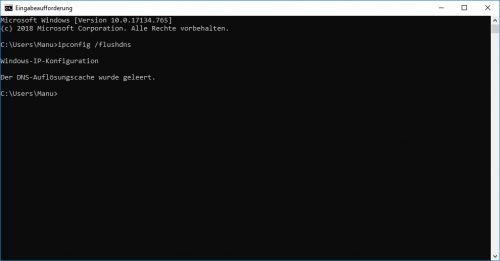
Tipp: Unter Windows 10 können Sie sich aktuellen Cache jederzeit über den Befehl „ipconfig /displaydns“ anzeigen lassen.
3.2. DNS-Cache unter Linux flushen
Linux-Systeme besitzen keine Standard-DNS-Cache, sondern nutzen Anwendungen wie nscd, pdnsd oder dnsmasq um die Informationen lokal zwischenzuspeichern. Zum Reset des DNS-Cache müssen Sie daher den Umweg über die Kommandozeile nehmen. Beachten Sie außerdem, dass der Vorgang Administrator-Rechte erfordert.
Den DNS-Cache von pdsnd löschen Sie über den Befehl
sudo pdnsd-ctl empty-cache
Bei allen anderen müssen Sie hingegen den Service neu starten, also beispielsweise
sudo /etc/init.d/dnsmasq restart
oder
sudo /etc/init.d/nscd restart
3.3. DNS-Cache auf dem Mac zurücksetzen
Im Gegensatz zu den Windows-Betriebssystemen gibt es beim Mac für jede Version einen eigenen Befehl zum Flushen des DNS-Cache. Rufen Sie das Terminal über den Ordner „Programme -> Dienstprogramme“ auf und geben Sie für die folgenden Befehle für die jeweilige Edition ein:
- macOS 10.12.0 (Sierra):
sudo killall -HUP mDNSResponder
- OS X 10.10.4 (Yosemite) und 10.11.0 (El Capitan):
sudo dscacheutil -flushcache; sudo killall -HUP mDNSResponder
- OS X 10.10.1 bis 10.10.3 (Yosemite):
sudo discoveryutil mdnsflushcache sudo discoveryutil udnsflushcaches
- OS X 10.9.0 (Mavericks):
sudo dscacheutil -flushcache; sudo killall -HUP mDNSResponder
Gut zu wissen: Der erste Aufruf einer Website nach dem DNS-Flush dauert für gewöhnlich ein wenig länger als vorher, da die neuen Daten erst einmal in den Speicher geladen werden müssen.


 (49 votes, average: 4,80 out of 5)
(49 votes, average: 4,80 out of 5)